win10开机日志的查看方法 win10怎么查看开机日志
更新时间:2023-03-30 10:28:21作者:zheng
有些win10用户想要知道自己的开机时间,这时只要查看电脑的开机日志来查看开机时间,今天小编就给大家带来win10 开机日志的查看方法,如果你刚好遇到这个问题,跟着小编一起来操作吧。
解决方法:
1.右击此电脑,选择管理
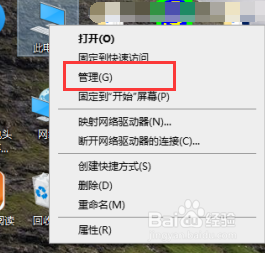
2.打开计算机管理窗口,依次展开系统工具。事件查看器,windows日志,系统;
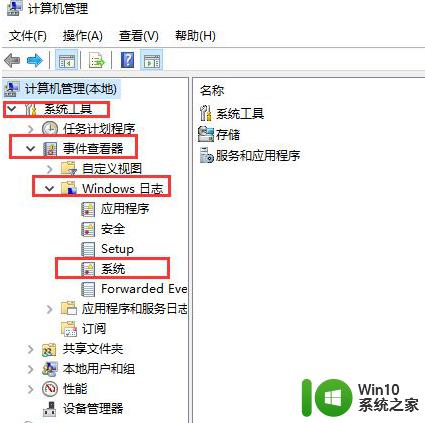
3.点击系统后右侧出现如图所示的界面,我们点击最右侧的筛选当前日志;
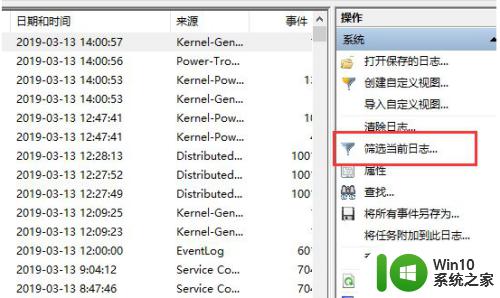
4.出现如图界面,我们将<所有事件id>改为6006就可查看关机日志
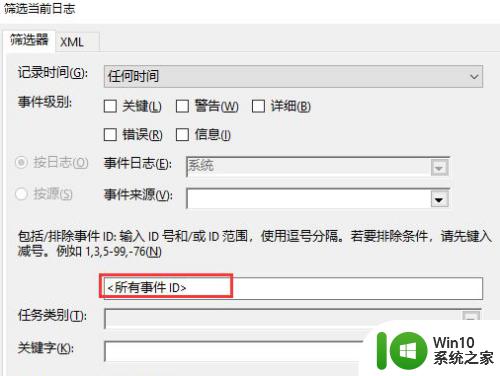
5.改为6005可以查看开机日志
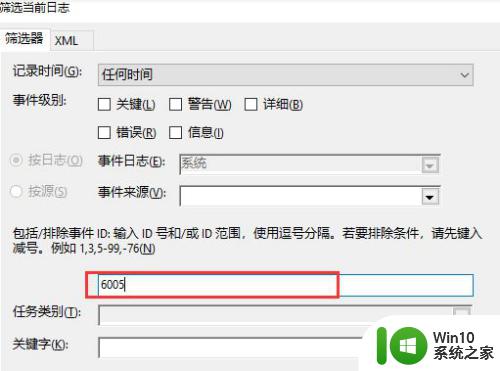
6.点击确定。查看所有的关机或者开机时间
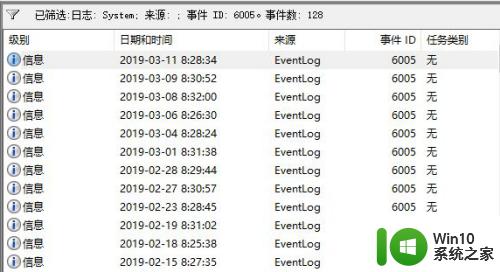
7.查看开机时需要的问题以及具体时间。
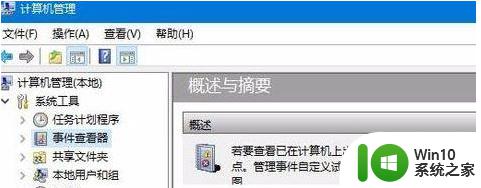
以上就是win10开机日志的查看方法的全部内容,碰到同样情况的朋友们赶紧参照小编的方法来处理吧,希望能够对大家有所帮助。
win10开机日志的查看方法 win10怎么查看开机日志相关教程
- win10电脑日志的查看方法 win10怎么查看电脑日志
- win10关机日志怎么看 win10关机日志查询方法
- win10查看事件日志的方法 win10怎么查看事件日志文件
- 查询win10错误日志的操作方法 win10错误日志在哪里看
- 一招查看win10事件日志的方法 windows10系统事件日志在哪里
- win10蓝屏日志在哪里看 win10蓝屏日志如何查看
- win10怎么看关机时间 win10如何查看关机时间日志
- 图文详解打开win10系统日志的方法 Win10电脑系统日志查看的方法详解
- window10 20h2更新日志详细内容 如何查看window10 20h2更新日志
- windows10崩溃日志在哪 系统崩溃日志win10怎么打开
- win10查看开机记录的方法 win10怎么查看开机记录
- win10查看开机记录的方法 win10查看开机记录的步骤
- 蜘蛛侠:暗影之网win10无法运行解决方法 蜘蛛侠暗影之网win10闪退解决方法
- win10玩只狼:影逝二度游戏卡顿什么原因 win10玩只狼:影逝二度游戏卡顿的处理方法 win10只狼影逝二度游戏卡顿解决方法
- 《极品飞车13:变速》win10无法启动解决方法 极品飞车13变速win10闪退解决方法
- win10桌面图标设置没有权限访问如何处理 Win10桌面图标权限访问被拒绝怎么办
win10系统教程推荐
- 1 蜘蛛侠:暗影之网win10无法运行解决方法 蜘蛛侠暗影之网win10闪退解决方法
- 2 win10桌面图标设置没有权限访问如何处理 Win10桌面图标权限访问被拒绝怎么办
- 3 win10关闭个人信息收集的最佳方法 如何在win10中关闭个人信息收集
- 4 英雄联盟win10无法初始化图像设备怎么办 英雄联盟win10启动黑屏怎么解决
- 5 win10需要来自system权限才能删除解决方法 Win10删除文件需要管理员权限解决方法
- 6 win10电脑查看激活密码的快捷方法 win10电脑激活密码查看方法
- 7 win10平板模式怎么切换电脑模式快捷键 win10平板模式如何切换至电脑模式
- 8 win10 usb无法识别鼠标无法操作如何修复 Win10 USB接口无法识别鼠标怎么办
- 9 笔记本电脑win10更新后开机黑屏很久才有画面如何修复 win10更新后笔记本电脑开机黑屏怎么办
- 10 电脑w10设备管理器里没有蓝牙怎么办 电脑w10蓝牙设备管理器找不到
win10系统推荐
- 1 番茄家园ghost win10 32位官方最新版下载v2023.12
- 2 萝卜家园ghost win10 32位安装稳定版下载v2023.12
- 3 电脑公司ghost win10 64位专业免激活版v2023.12
- 4 番茄家园ghost win10 32位旗舰破解版v2023.12
- 5 索尼笔记本ghost win10 64位原版正式版v2023.12
- 6 系统之家ghost win10 64位u盘家庭版v2023.12
- 7 电脑公司ghost win10 64位官方破解版v2023.12
- 8 系统之家windows10 64位原版安装版v2023.12
- 9 深度技术ghost win10 64位极速稳定版v2023.12
- 10 雨林木风ghost win10 64位专业旗舰版v2023.12